组装电脑怎么进入一键启动(组装电脑一键装系统教程)
时间:2024-07-19阅读量:作者:大白菜
组装电脑成为一种流行趋势,它不仅能满足用户对高性能的追求,还能定制个性化的配置。可是,组装完成后,还需要安装系统。因为电脑没有系统就无法正常使用。怎么操作呢?需要我们进入一键启动模式,并正确配置U盘启动。下面将探讨如何
组装电脑成为一种流行趋势,它不仅能满足用户对高性能的追求,还能定制个性化的配置。可是,组装完成后,还需要安装系统。因为电脑没有系统就无法正常使用。怎么操作呢?需要我们进入一键启动模式,并正确配置U盘启动。下面将探讨如何在组装电脑上设置并从U盘启动,重装操作系统。

一、必备工具
1、需要在电脑上准备好大白菜U盘启动盘制作工具。
2、需要准备一个空闲的U盘。
3、需要准备Windows 10系统镜像文件。
二、注意事项
1、在进行系统安装前,确认已备份个人资料和必要文件。
2、使用一个空白U盘或确保U盘上没有重要数据。
3、Windows 10系统镜像文件可从MSDN网站获取。
4、确认电脑的电源连接,避免在安装过程中发生断电。
三、创建win10启动盘安装系统
1、电脑插入U盘。

2.、打开大白菜软件,选择你的U盘作为目标设备,默认其他选项,点击“制作”按钮。这时软件会开始工作,将U盘制作成一个可启动的大白菜U盘。
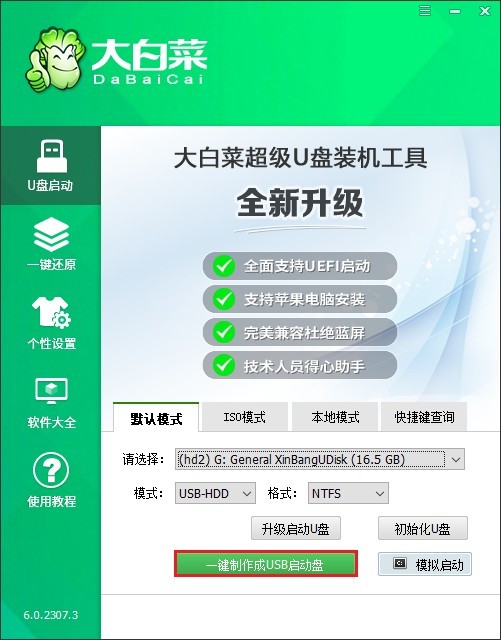
3、开始制作前弹出格式化U盘的提示,务必备份重要数据。

4、等待制作完成。到这里,你已经拥有一个大白菜U盘了。
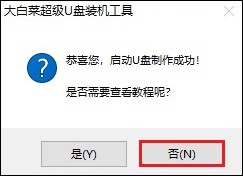
5、访问微软官网或可信的第三方网站,例如MSDN网站,前往下载Windows 10的最新ISO镜像文件。
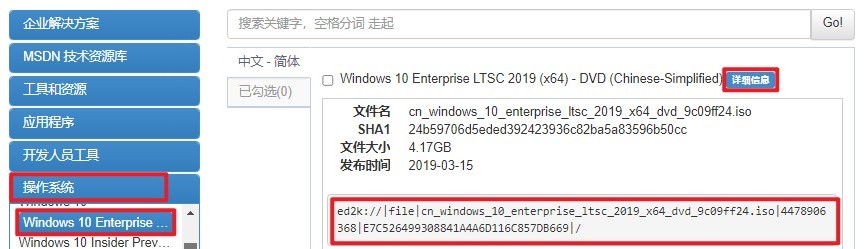
6、将下载的系统文件存放到大白菜U盘中。
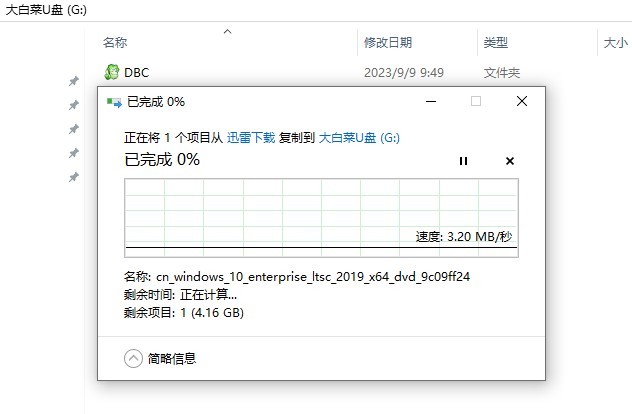
7、重启计算机,在开机初期反复按下特定的启动热键进入启动菜单设置页面。
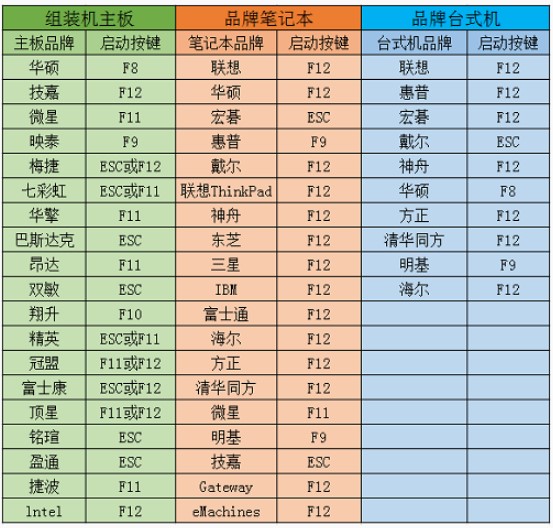
8、想要从U盘启动,必须将U盘设置为首先启动选项,一般显示U盘名称或是USB字样的选项,选择后回车。
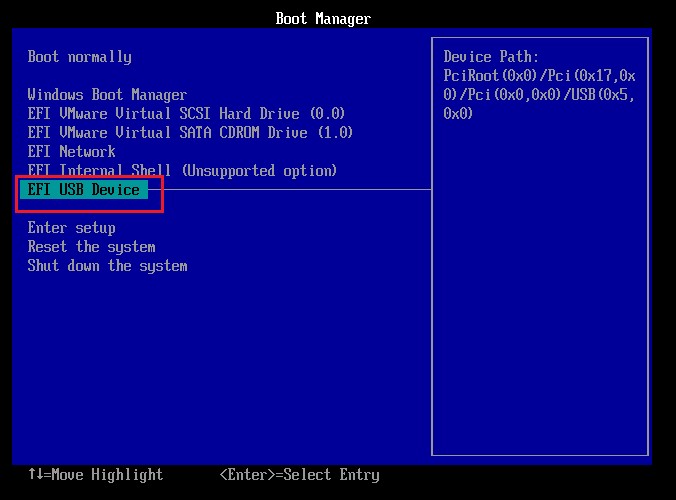
9、等待电脑进入大白菜U盘系统。
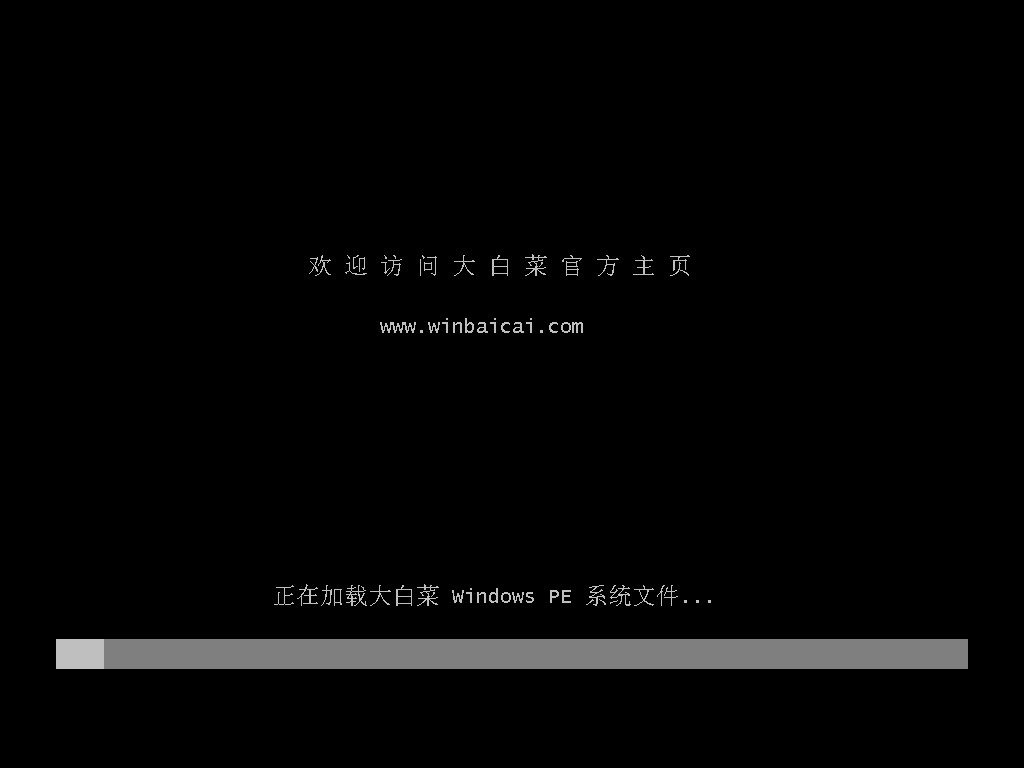
10、电脑将进一步加载出大白菜系统的桌面。找到装机工具打开,选择win10文件,然后选择安装在C盘,点击“执行”。

11、点击“是”,等待安装完毕。
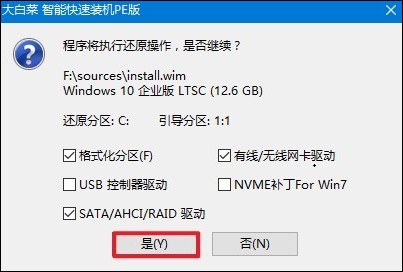
12、系统还原完成后,按照提示移除U盘并重启电脑。

13、最后,你将看到一个全新的win10桌面。
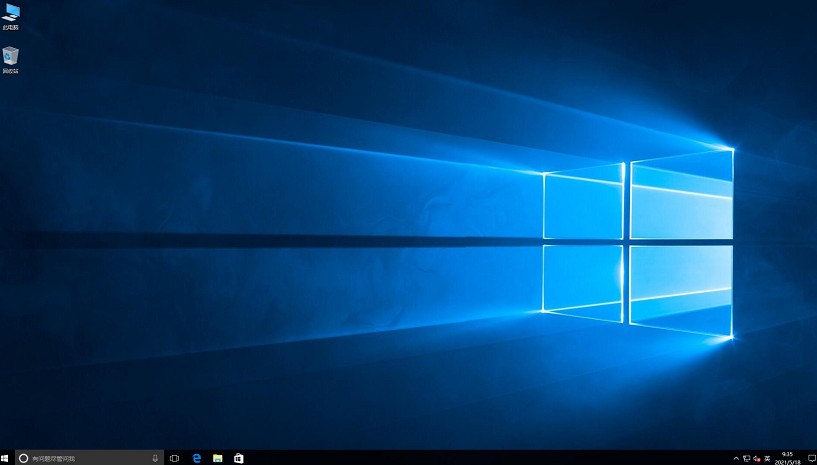
以上是,组装电脑一键装系统教程。如此,你即可利用U盘顺利进入操作系统的安装流程。重要的是,确保在BIOS设置中正确配置启动顺序,选择U盘作为首选启动选项,从而确保电脑能够从U盘启动并开始系统的安装过程。希望这篇教程对你有帮助!